Anzeigen von Metadaten und der Datenherkunft in Power BI
Zusammen bieten Purview und Power BI die Möglichkeit, die Features zum Suchen und Durchsuchen von Power BI-Ressourcen zu verbessern, um deren Schema und Herkunft anzuzeigen.
Erweitern der Suche durch erweiterte Metadaten
Durch eine Metadatenüberprüfung wird die Governance erleichtert, da auf diese Weise die Metadaten der Power BI-Artefakte Ihrer Organisation katalogisiert und Berichte dazu erstellt werden können. Die Ergebnisse der Metadatenüberprüfung werden auf der Registerkarte „Schema“ der jeweiligen Ressource angezeigt.
Hinweis
Die Metadatenüberprüfung muss im Power BI-Verwaltungsportal aktiviert werden. Weitere Informationen finden Sie unter Einrichten der Metadatenüberprüfung in Ihrer Organisation.
Wählen Sie nach dem Ausführen einer Suche im Purview-Governanceportal aus den Suchergebnissen eine Power BI-Ressource aus, um die Vertraulichkeitsbezeichnungen und Empfehlungsmetadaten anzuzeigen. Zu den weiteren Geschäftsmetadaten zählen die Benutzerkonfiguration, das Erstellungsdatum und die Beschreibung des Datasets.
Auf der Registerkarte „Schema“ werden alle Tabellen, Spalten und Measures aufgelistet, die in diesem Power BI-Dataset erstellt wurden.
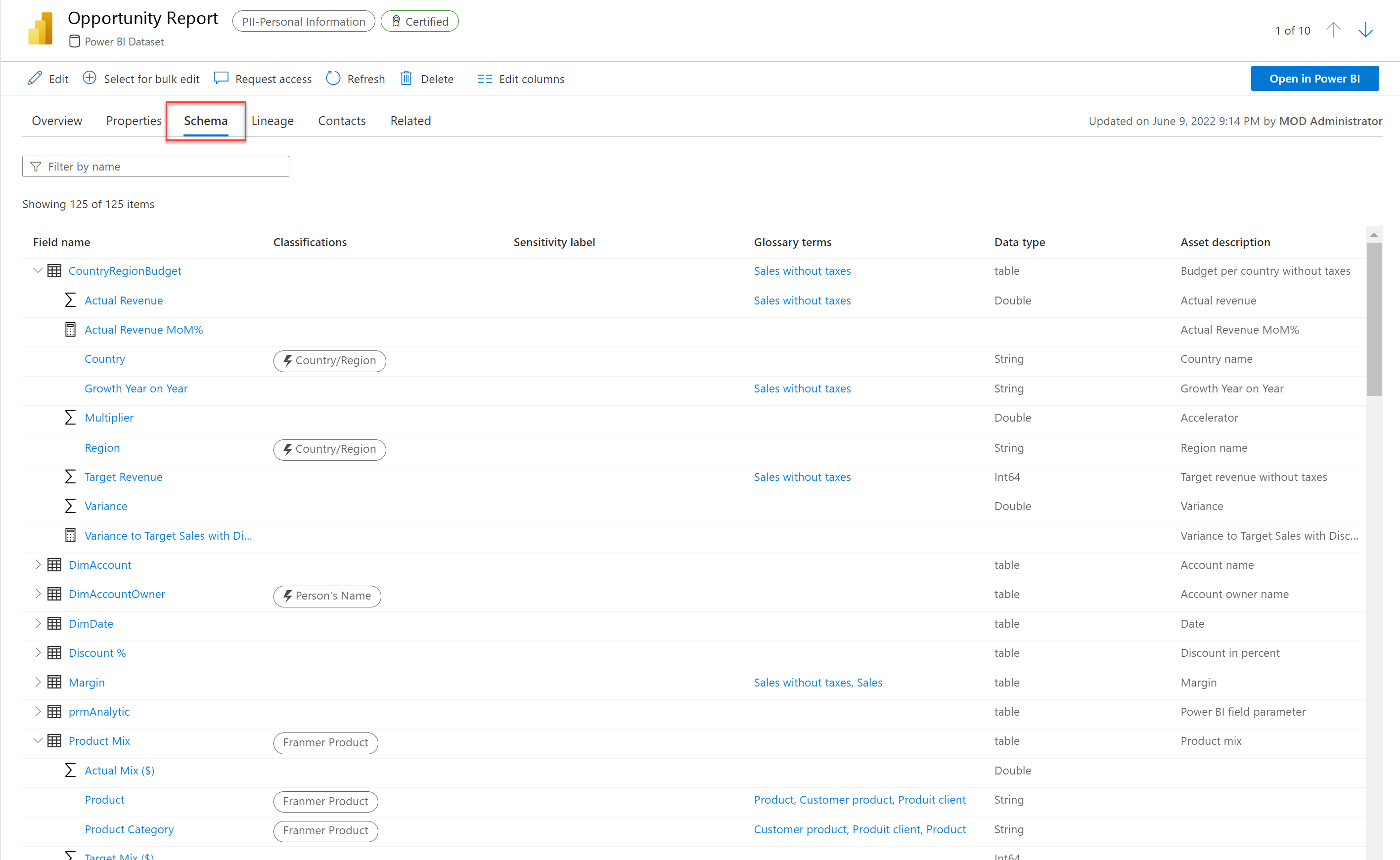
Wählen Sie auf der Registerkarte „Schema“ ein Feld aus, um weitere Informationen zu diesem Feld anzuzeigen. Auf diese Weise erhalten Sie Informationen zur Übersicht, den Eigenschaften, der Herkunft, den Kontakten sowie verwandten Ressourcen für dieses Feld.
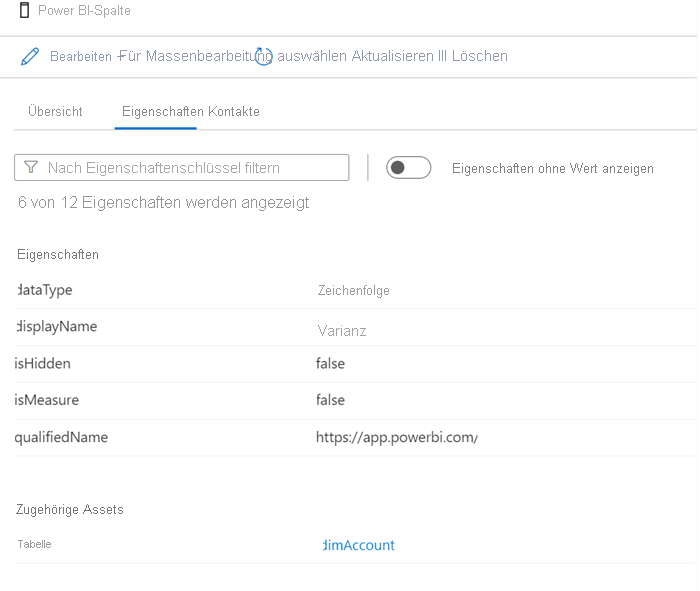
Für die Überprüfung von Metadaten ist keine spezielle Lizenz erforderlich. Dies funktioniert für alle Mandantenmetadaten, auch für Elemente in Arbeitsbereichen ohne Premium.
Weitere Informationen zu den Ressourcen, wie zusätzliche Analysen, Ursachenuntersuchung, Auswirkungsanalyse, Verwaltungsaufgaben und Datasetanreicherung, erhalten Sie, indem Sie im Power BI-Dienst das jeweilige Power BI-Dataset öffnen.
Erweitern der Suche durch die Datenherkunft
Wenn Sie in Microsoft Purview die Features zum Suchen und Durchsuchen von Ressourcen verwenden, um Berichte zu erstellen oder Probleme bei vorhandenen Ressourcen zu beheben, benötigen Sie zusätzliche Informationen zur Datenherkunft und den Transformationsschritten. In der Herkunftsansicht wird der Datenfluss von der Quelle bis zur Power BI-Ressource angezeigt. Dazu zählen Dataflows, Datasets, Berichte und Dashboards.
Sie können zwar die Datenherkunft in Power BI nachverfolgen, jedoch sind diese Informationen auf die Elemente in einem einzelnen Arbeitsbereich beschränkt. Mit der Datenherkunft in Purview können Sie dagegen Datenbewegungen für mehrere Arbeitsbereiche in einer einzigen Ansicht anzeigen.
Mit der Datenherkunft können Sie Probleme leichter beheben und Analyseprojekte genauer analysieren. Sie haben die Möglichkeit, Upstream- oder Downstreamanalysen sowie Ursachen- oder Auswirkungsanalysen durchzuführen.
So können Sie z. B. die Azure Synapse Analytics-Pipeline ermitteln, die für die Transformation der Upstreamdaten in Power BI verantwortlich ist.
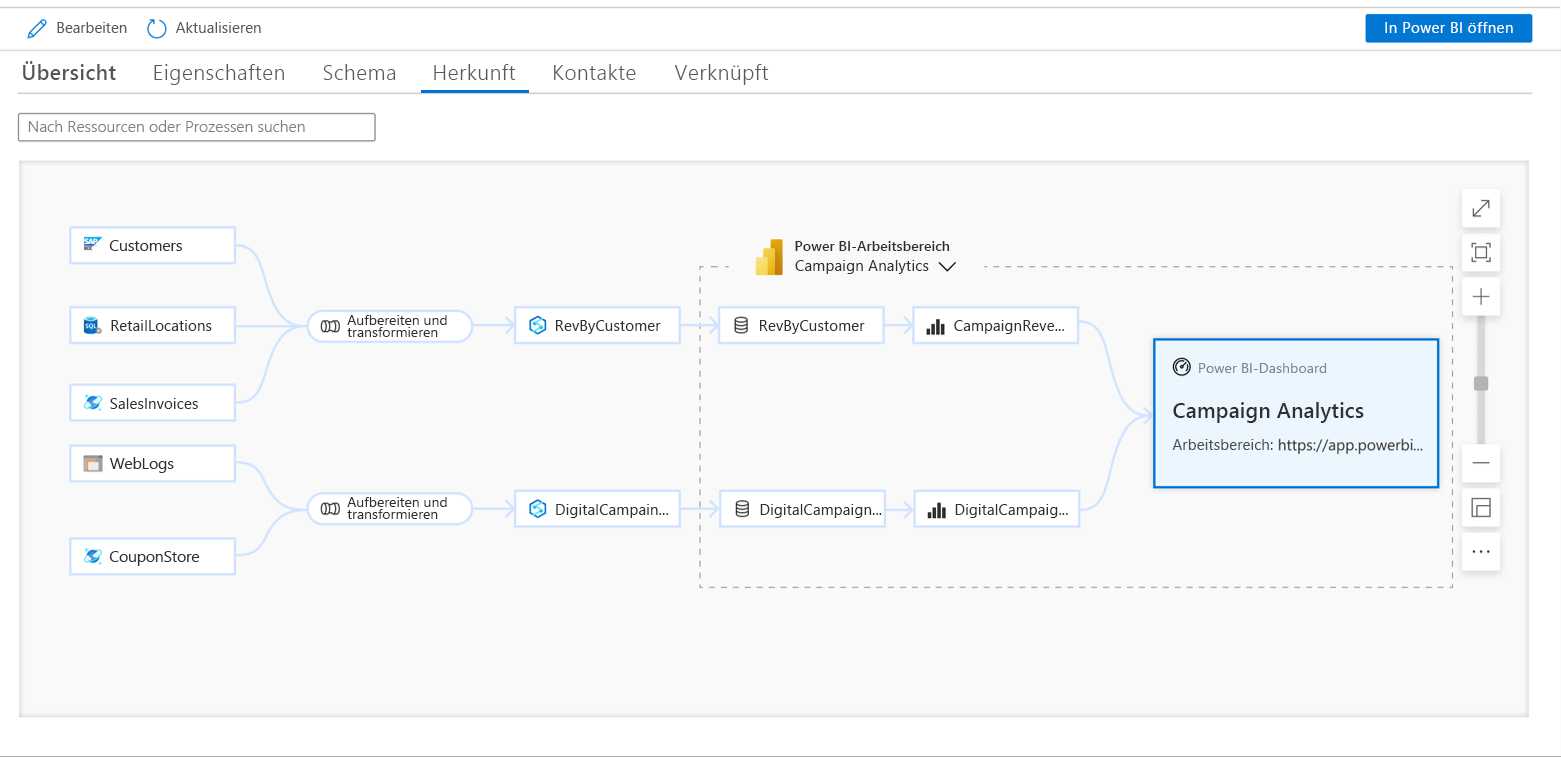
Im Purview-Governanceportal wird die Herkunft der aktuell angezeigten Ressource angezeigt.